Aplikasi Luar Biasa untuk Membalikkan Warna Online dan Offline
Beberapa pengguna ingin membalikkan warna video mereka karena alasan tertentu. Salah satu penyebabnya adalah beberapa orang mengalami gangguan penglihatan, dimana mereka tidak dapat melihat dengan jelas. Selain itu, pembalik warna membantu orang buta warna melihat video dengan lebih baik dan fantastis. Dalam hal ini, jika Anda tertarik untuk mengubah warna video Anda, artikel ini akan memberi Anda informasi yang diperlukan. Kami akan memperkenalkan beberapa aplikasi pembalik warna Anda dapat memanfaatkan. Dalam posting ini, kami akan memandu Anda melalui beberapa pemutar media gratis dan berbayar teratas serta program perangkat lunak pengeditan video yang memudahkan untuk membalikkan warna dalam video. Prosesnya tidak rumit sama sekali. Jadi, mari kita lanjutkan.

ISI HALAMAN
Bagian 1: Definisi Inversi Warna
Pembalikan Warna berarti mengubah warna sesuatu, seperti video atau gambar. Negatif film hitam-putih klasik dibuat menjadi gambar/video yang dapat dikenali dengan membaliknya, yang membuat bagian gelap menjadi terang. Misalnya, inversi warna saat ini terutama digunakan untuk menciptakan estetika yang menyenangkan dengan bantuan program. Saat Anda membalikkan film hitam-putih, piksel putih menjadi piksel hitam dan sebaliknya. Saat Anda menginversi warna dalam film, menjadi jelas area pengambilan gambar mana yang terlalu terang atau kurang terang, memungkinkan Anda mengubah pengaturan Kecerahan, Kontras, Sorotan, atau Bayangan secara tepat. Selain itu, mencari tahu pendekatan unik untuk menjalin efek gambar negatif ke dalam video Anda dapat memberikan hasil yang bagus.
Bagian 2: Metode termudah untuk Membalikkan Warna Video

Jika Anda menginginkan metode yang lebih mudah untuk membalikkan warna video, gunakan Pengonversi Video Vidmore. Ini dapat membantu Anda membalikkan warna video Anda secara manual dengan menyesuaikan saturasi, kontras, kecerahan, dan rona video Anda. Aplikasi yang dapat diunduh ini menawarkan antarmuka yang sederhana dan prosedur langsung untuk mengedit video Anda, yang sangat cocok untuk pengguna non-profesional. Selain itu, Anda dapat membalikkan video Anda secara gratis. Saat membalikkan warna video, Anda juga dapat mengubah laju bingkai video, format output, resolusi, mode zoom, dan encoder. Selain itu, Video Converter Ultimate ini tersedia di komputer Windows dan Mac, membuatnya dapat diakses oleh semua pengguna. Jadi, jika Anda ingin merasakan semua fitur tersebut, Anda harus segera mencoba aplikasi ini.
Bagian 3: 3 Aplikasi Warna Terbalik yang Dapat Anda Coba
VLC Media Player
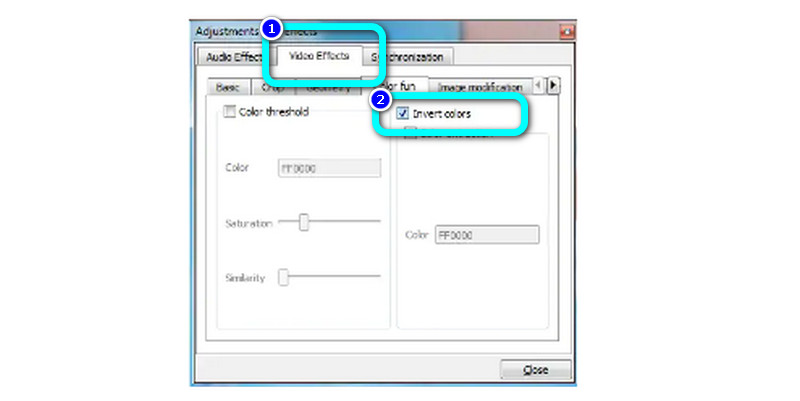
Lintas platform yang terkenal VLC Media Player memungkinkan Anda melakukan lebih dari sekadar menonton video. Itu juga dapat dengan cepat membalikkan warna video Anda. Anda dapat mengakses jendela Penyesuaian dan Efek dengan mengklik ikon Tampilkan Pengaturan yang Diperpanjang di bilah alat VLC di sebelah kontrol pemutaran. Bergantung pada versi VLC Anda, pilih tab Colours atau Color Fun setelah membuka tab Video Effects. Video akan secara otomatis dibalik jika kotak centang Balikkan Warna atau Negasi Warna dipilih. Kemudian, untuk menyimpan perubahan Anda, buka menu File dan pilih opsi Konversi/Simpan. Anda juga dapat mengakses aplikasi ini di Windows, Mac, Linux, Android, dan lainnya. Dengan cara ini, Anda dapat membalikkan warna video Anda. Namun, jika Anda hanya ingin membalikkan sebagian video, Anda harus memotongnya terlebih dahulu karena VLC hanya dapat membalikkan keseluruhan video.
FlexClip
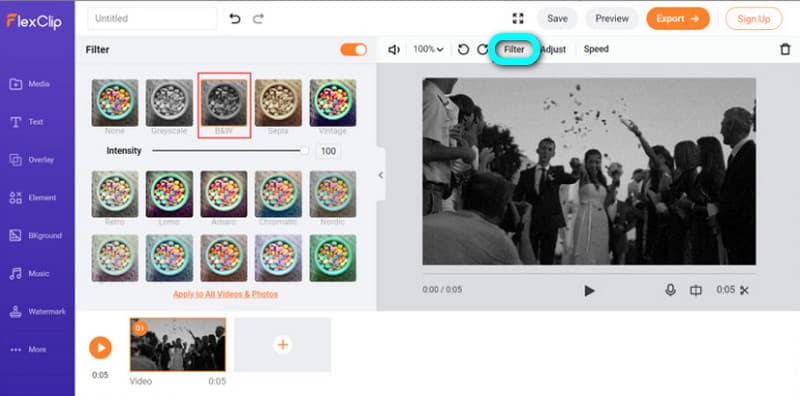
Alat pengeditan video online yang mudah dipahami yang dapat Anda manfaatkan adalah FlexClip. Itu dapat membalikkan warna secara online. Perangkat lunak ini menawarkan banyak opsi untuk mengubah video. Menggunakan berbagai filter dapat dengan mudah membalikkan warna video. Selain itu, pengguna dapat membagi, memotong, menambahkan teks, dan mengubah warna video dengan aplikasi ini, di antara fitur-fitur lainnya. Selain itu, program ini memiliki banyak efek filter bawaan, termasuk filter B&W. Menerapkan efek semacam ini akan membuat video Anda tampak seperti video gambar monokrom yang positif. Juga, ia memiliki antarmuka yang intuitif dan langkah-langkah mudah, membuatnya lebih cocok untuk semua pengguna. Namun menggunakan versi gratis hanya bisa menghasilkan resolusi video 480p. Anda harus membeli paket langganan jika menginginkan resolusi yang lebih tinggi.
Pro Potong Akhir
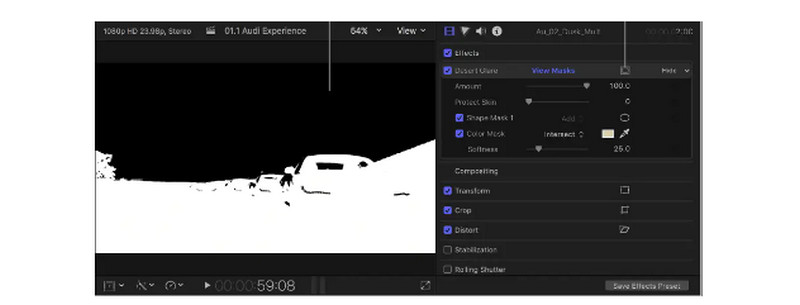
Menggunakan Pro Potong Akhir adalah metode tambahan untuk membalikkan warna video. Cukup pilih Balikkan dari submenu Kanal dengan mengeklik item menu Kanal di bawah menu Filter Video. Anda dapat mencoba mencari efek Balikkan di Browser Efek di Final Cut sebagai alternatif. Selain itu, karena Anda dapat membalik topeng apa pun yang Anda terapkan pada rekaman yang sedang Anda proses, Anda dapat menggunakan topeng untuk mensimulasikan tampilan jenis film tertentu, seperti negatif 35mm atau 16mm. Jenis efek yang ingin Anda hasilkan akan menentukan cara membalikkan warna yang Anda gunakan di Final Cut Pro, karena mereplikasi night vision agak berbeda dengan mensimulasikan tampilan film negatif.
Bagian 4: Cara Membalikkan Warna di Komputer Tanpa Aplikasi Pihak Ketiga
Pada bagian ini, Anda akan melihat cara-cara umum untuk membalikkan warna pada komputer Anda.
Gunakan Kaca Pembesar sebagai Inverter Warna
Langkah 1: Tahan Jendela + S tombol pada keyboard Anda untuk melanjutkan ke kotak pencarian. Lalu, ketik Kaca pembesar.
Langkah 2: Klik Pengaturan simbol dari tab Magnifier. Kemudian, gulir ke bawah dan periksa Balikkan warna pilihan.
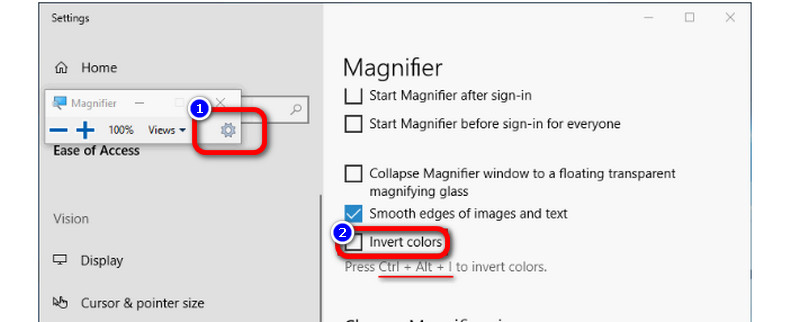
Tips
- Jika Anda ingin menonaktifkan warna terbalik, tekan tombol Ctrl + Alt + I pada keyboard Anda.
- Anda juga dapat menutup Magnifier untuk menonaktifkan warna terbalik.
Balikkan Warna Menggunakan Filter Warna
Langkah 1: Arahkan ke Pengaturan aplikasi dan cari Penyaring Warna fungsi.
Langkah 2: Kemudian, AKTIFKAN opsi filter warna. Tunggu sebentar, dan Anda akan melihat bahwa layar Anda akan berubah menjadi mode gelap.
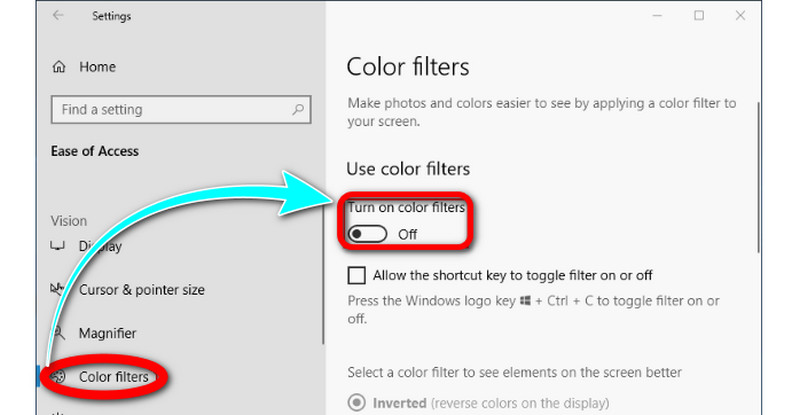
Bagian 5: FAQ tentang Pembalikan Warna
1. Bagaimana cara membalikkan warna pada iPhone?
Luncurkan Pengaturan. Pilih Pembalikan Cerdas atau Pembalikan Klasik di bawah Umum > Aksesibilitas > Tampilkan Akomodasi, lalu ketuk Balikkan Warna. Warna layar kemudian berubah secara instan. Ikuti langkah-langkah di atas untuk membalikkan pengaturan warna terbalik pada iPhone dan mengembalikan warna ke nilai defaultnya. Untuk menonaktifkan fungsi dan mengembalikan warna perangkat ke keadaan default, ketuk opsi balikkan sekali lagi.
2. Apakah pembalik sama dengan mode gelap?
Ya begitulah. Beberapa sistem operasi dan aplikasi memiliki fungsi yang disebut 'mode gelap' yang mengubah warna cerah default dari antarmuka pengguna menjadi warna yang lebih gelap. Rona gelap ini lebih cocok digunakan pada malam hari dan untuk mencegah ketegangan mata. Pengguna dapat mengubah rona secara manual atau melakukannya secara otomatis, tergantung pada cahaya sekitar atau waktu.
3. Apa metode yang disukai untuk membalikkan warna video?
Metode yang sangat disarankan untuk membalikkan warna video menggunakan Vidmore Video Converter. Ini memungkinkan Anda untuk membalikkan warna video dengan mengubah kecerahan, saturasi, kontras, dan rona video. Dengan cara ini, membalikkan warna video Anda menjadi mudah.
Kesimpulan
Ada banyak cara untuk membalikkan warna video daring dan luring. Tetapi jika Anda menginginkan cara yang lebih mudah untuk membalikkan warna, kami sarankan Anda menggunakan Pengonversi Video Vidmore.


